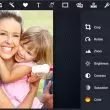A todos nos ha pasado alguna vez el llevar nuestra memoria USB a una papelería para imprimir algo y, al volver, encontrarla infectada con virus. Virus que, además, pueden afectar a tu ordenador de forma grave. ¿Cuál es la solución a esto? Fácil: formatear tu pendrive de vez en cuando y, de esta manera, asegurarte de que todo sigue en orden.
En una memoria USB solemos almacenar información que, en algunos casos, puede ser simplemente una fotografía que querías imprimir, pero en otros puede ser algo confidencial. Como, por ejemplo, archivos de tu empresa o con datos personales tuyos que no quisieras que nadie tuviera. Y es precisamente por esto por lo que es importante formatear el pendrive de vez en cuando.
Si te estás preguntando si realmente es necesario hacer esto, la respuesta es un rotundo sí. No basta con que borres los archivos como tal, puesto que cualquiera podría recuperarlos. Basta con conectar tu pendrive a un ordenador infectado para perder toda esa información.
Cómo formatear tu pendrive

Hay diferentes formas de formatear el pendrive, y hoy te vamos a enseñar tres distintas. Dos de ellas no requieren que descargues nada, mientras que la tercera sí que implica un software de terceros. No obstante, es una de las mejores opciones si quieres asegurarte de que el pendrive quede totalmente libre tanto de tu información privada como de posibles virus.
Formatear desde Windows
La primera forma de formatear un pendrive es directamente desde Windows. Es el método más conocido, y seguramente ya lo hayas hecho alguna vez.
Tendrás que ir a Configuración < Sistema < Almacenamiento. Tras esto, tendrás que ir al enlace donde aparece Configuración avanzada de almacenamiento, y buscar la opción Discos y volúmenes.
Una vez en este apartado, tendrás que seleccionar el pendrive que estabas buscando, y seleccionar Propiedades. Y, tras esto, solo tendrás que darle al botón de Formatear. Dentro de estas opciones, encontrarás la posibilidad de cambiar el tipo de archivo y, justo debajo, otro botón para confirmar el formateo. Rápido y sencillo. No obstante, ¡no es el que más recomendamos! Porque hay otros, como los que vamos a ver a continuación, aún más seguros.
Format: un método seguro
Si no tienes problemas con usar comandos dentro de Windows, esta es una de nuestras opciones preferidas. No tendrás más que usar el comando Format para limpiar por completo y sin problemas todos los archivos que tuvieras en tu pendrive. Aunque deberás conocer la letra unidad de tu pendrive. Para eso, bastará con acudir al explorador de archivos propio del sistema operativo, y ver cuál es la que corresponde con tu pendrive. Imaginemos que es la letra L.
A continuación, tendrás que abrir una ventana de símbolo de sistema; la forma más sencilla es escribir CMD en la barra de búsqueda de Windows. Tras esto, tendrás que usar el siguiente comando: Format L: /P:2. ¡Y bastará con pulsar dos veces la tecla de intro!
Software de terceros para formatear
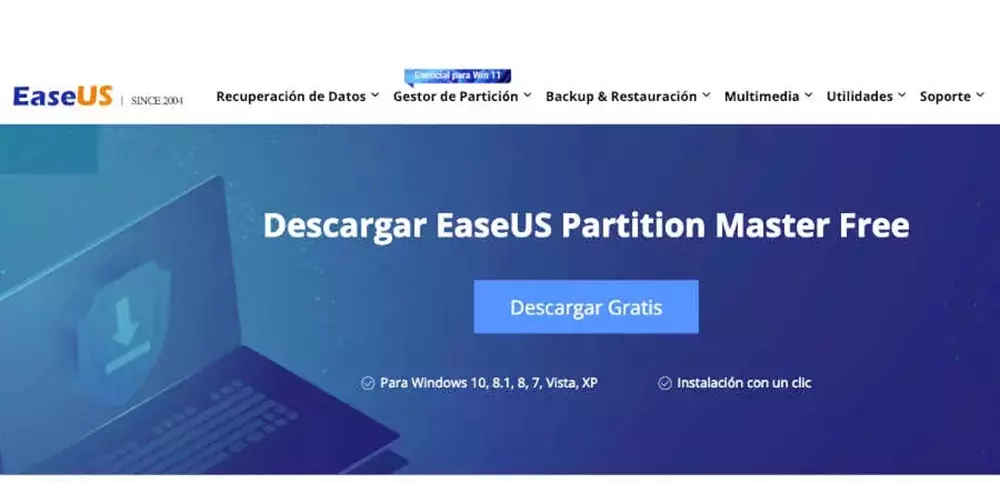
¿Prefieres apostar por un software de terceros? Si te gusta ir a lo fácil y, sobre todo, lo seguro, lo mejor es optar por un programa que haga ese trabajo totalmente por ti. En este caso, no solo se encargará de eliminar por completo archivos y posibles virus, sino también de hacerlo de forma muy rápida. Te vamos a dejar tres opciones para que puedas elegir la que mejor encaja contigo.
- DiskWipe: con esta sencilla herramienta, vas a poder formatear tu pendrive por completo. No necesita instalación, y es compatible con todo tipo de archivos. Además, funciona tanto para memorias USB como para cualquier dispositivo de almacenamiento de información. Es fácil de usar, y muy intuitivo, porque no tendrás más que buscar qué unidad quieres borrar y te permitirá hacerlo con total seguridad.
- Eraser: esta es una de las más recomendadas, puesto que te asegura al 100 % que tus archivos serán completamente eliminados. Asimismo, es sencillo de utilizar y óptimo, puesto que no requiere demasiados pasos.
- EaseUS: por último, no podíamos dejar de señalar este programa. Cuenta con una versión gratuita, pero también ofrece una de pago para todos aquellos que necesiten algo más. Por ejemplo, para empresas que necesiten cierto nivel de borrados constantes. Lo mejor de todo es que la interfaz es una de las más visuales dentro de las que hemos señalado.
Con cualquiera de los métodos que hemos enseñado, ¡tu pendrive estará totalmente libre de virus y de tu información personal!
Cómo evitar que tu pendrive vuelva a tener virus
Como puedes ver, son muchos los remedios que tú como usuario puedes llevar a cabo con el fin de solucionar un problema tan común como es tener un virus en el pendrive. Pero hay un dicho, muy acertado, que dice que ‘más vale prevenir que curar’ y eso es tan importante para evitar problemas en el futuro que es de lo que vamos a hablar ahora.
Y es que, como sabrás, el pendrive funciona como un disco duro y en él puedes almacenar todo tipo de archivos. Con esto te queremos decir que la responsabilidad de colocar en su interior archivos maliciosos es solamente tuya, por lo que te recomendamos que tengas mucho cuidado de los sitios donde descargas esos datos, así como de los emisores que te los mandan para que nadie pueda infectar tu dispositivo y que este deje de funcionar o elimine tus datos sin que lo sepas.
Y si piensas que todo esto es lo único que debes tener en cuenta a la hora de tener todo tipo de precauciones para que tu pen drive no vuelva a llenarse de virus te equivocas. Y es que existe un problema muy común que no es otro que introducirlo en un ordenador infectado. ¿Cómo evitar esto? Lo cierto es que enganchar la memoria en un equipo de confianza es clave, y si no es el caso, te tocará esperar a realizar un análisis del sistema, aunque sea rápido para quedarte lo más tranquilo posible. Si no te da tiempo… bueno, obtén los datos que necesites y tan pronto como te sea posible sigue los consejos de arriba para formatear tu unidad.
Otra forma de conseguir que no vuelvas a tener ningún problema con los virus en tu memoria USB extraíble es que hagas formateos periódicos con los que cerciorarte de que no hay ningún archivo malicioso en el dispositivo. De esa manera puedes estar seguro de que si un equipo se infecta no es por tu culpa, aunque es cierto que debes hacer este procedimiento en un equipo de confianza para que estés seguro de que la extracción del aparato no trae ningún problema consigo.